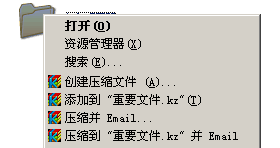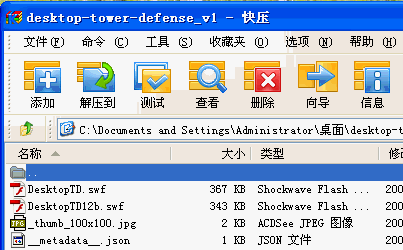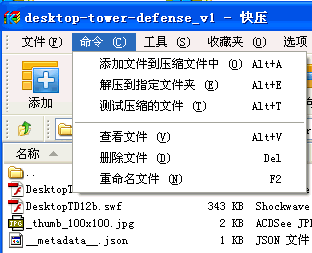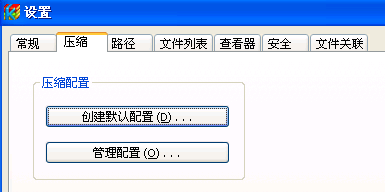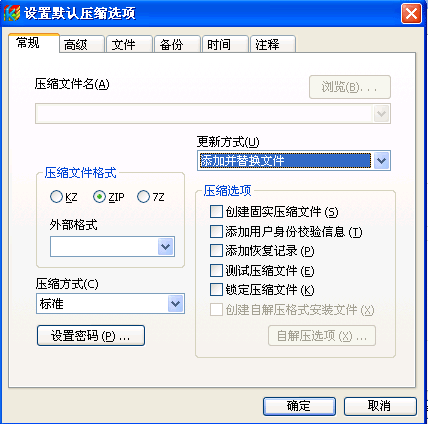相信壓縮文件是一件容易的事情吧,不過仍然有菜鳥不知道文件該怎麼壓縮,沒關系,今天小編就用快壓給大家演示一下文件壓縮的方法:
一、使用右鍵壓縮
右鍵點擊需要壓縮的文件或文件夾,在彈出菜單中選擇如何壓縮。
“創建壓縮文件。。。”:先設置後壓縮。
“添加到‘文件名。格式’”:按默認設置壓縮(可修改,點擊看詳細)。
“壓縮並Email.。。”:先設置後壓縮,並用Email發送。
“壓縮到‘文件名。格式’並Email”:按默認設置壓縮,並用Email發送。
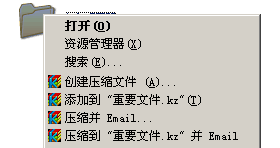
二、使用主界面壓縮
選擇需要壓縮的文件或文件夾,在工具欄點擊“添加”按鈕,
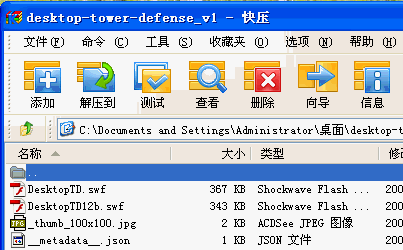
或從“命令菜單”選擇“添加文件到壓縮文件中”
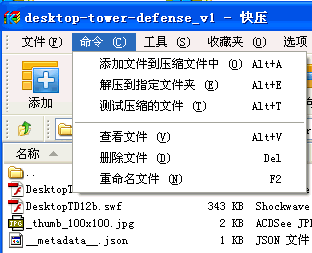
相關問題:
1.如何保存默認壓縮設置?
1)打開主界面 -》 “選項”菜單 -》 “設置” - 》 在彈出對話框中,選擇“創建默認配置”。
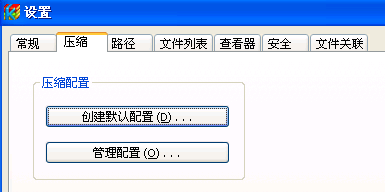
2)彈出“設置默認壓縮選項”對話框,可設置默認壓縮格式,密碼,注釋等。
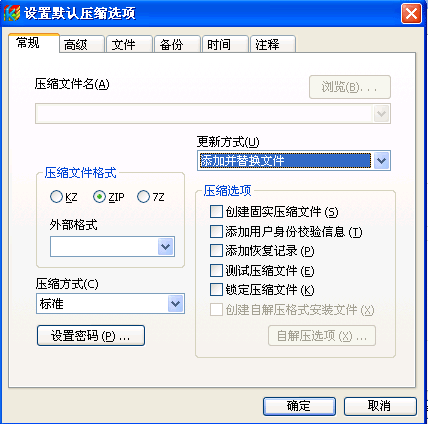
(設置完成後,可在右鍵菜單中找到對應選項)